OBIEE 12c Weblogic中部署自定义文件夹
Linux下安装部署Weblogic12c
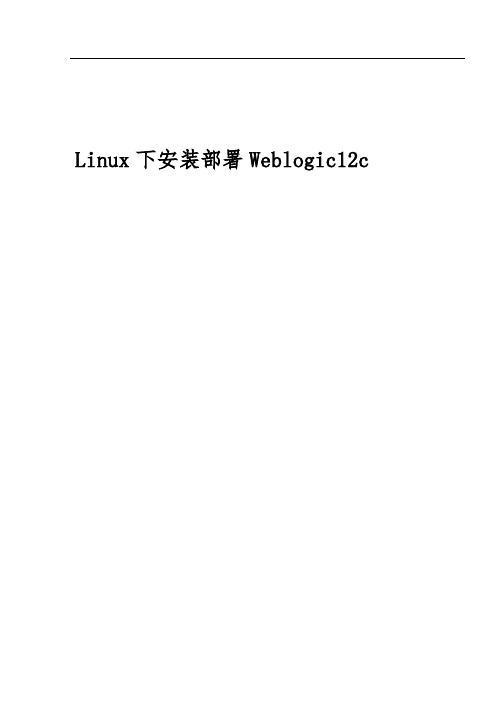
Linux下安装部署Weblogic12c目录一、安装 (3)1.1下载 (3)1.2上传 (3)1.3安装JDK (3)1.4创建安装目录 (3)1.5创建用户并设置密码 (4)1.6修改配置文件 (4)1.7创建初始化目录 (6)1.8创建初始化文件 (7)1.9创建响应文件 (7)1.10安装weblogic (8)1.11创建一个domain (9)1.12打补丁(可选) (11)1.13优化 (12)1.14启动weblogic (14)1.15停止weblogic (14)1.16设置无需用户名密码启动weblogic (14)二、一个域多个SERVER (15)三、多个域 (22)四、部署项目方式优缺点 (22)五、部署项目 (23)5.1控制台部署 (23)5.2 autodeploy自动部署 (28)5.3 confing.xml配置文件部署 (29)六、删除已部署项目 (30)6.1控制台部署删除方法 (30)6.2 autodeploy自动部署删除方法 (33)6.3 config.xml配置文件部署删除方法 (34)七、WEBLOGIC开发模式、生产模式区别及相互转换方法 (34)八、WEBLOGIC12C集群环境搭建 (34)一、安装1.1下载(1)通过百度下载即可,下载之后为fmw_12.1.3.0.0_wls.jar或压缩包解压后为xxx.jar。
(2)下载jdk7,本例版本为jdk7u79linuxx64.tar.gz(实际版本请根据现场情况下载)1.2上传将下载后的jar包和jdk直接上传至linux系统的任意目录,本例为”/”1.3安装JDK以root用户执行:(1)压缩包复制到/usr/local/(2)解压cd /usr/local/tar -xvf jdk7u79linuxx64.tar.gz(3)配置路径vi /etc/profile注:在文件最后加上export JAVA_HOME=/usr/local/jdk1.7.0_79export JRE_HOME=$JAVA_HOME/jreexport PATH=$JAVA_HOME/bin:$PATHexport CLASSPATH=./:JAVA_HOME/lib:$JRE_HOME/lib1.4创建安装目录以root用户执行:创建安装目录并赋权(目录名自定义):mkdir /aitchmod 777 /ait1.5创建用户并设置密码以root用户执行:创建管理用户并设置密码(密码自定义,这里使用weblogic):useradd weblogicpasswd weblogic输入新密码并确认1.6修改配置文件(1)在root用户下,修改/etc/hosts在/etc/hosts中添加本机IP和主机名vi /etc/hosts(2)不限制core文件的大小在weblogic用户下:su - weblogicvi .bash_profile添加并保存:umask 002ulimit -c unlimited(2)添加java变量在weblogic用户下,添加上面安装的JDK路径:su - weblogicvi .bash_profile添加并保存:export JAVA_HOME=/usr/local/jdk1.7.0_79export JRE_HOME=$JAVA_HOME/jreexport PATH=$JAVA_HOME/bin:$PATHexport CLASSPATH=./:JAVA_HOME/lib:$JRE_HOME/lib(4)加载文件source .bash_profile1.7创建初始化目录以刚才创建的weblogic用户执行:su - weblogicmkdir /ait/oraInventorymkdir /ait/installmkdir /ait/weblogiccp /fmw_12.1.3.0.0_wls.jar /ait/install 注:注意weblogic安装包存放的位置1.8创建初始化文件以weblogic用户执行:su - weblogiccd /ait/installvi /ait/install/oraInst.loc添加:inventory_loc=/ait/oraInventory#产品清单目录;注意不能放在 weblogic安装目录下,要保证安装目录为空inst_group=weblogic#用户的组名称,根据实际的修改,注意用什么用户安装weblogic这里就写什么用户名,我用的是weblogic用户安的1.9创建响应文件以weblogic用户执行:su - weblogiccd /ait/installvi /ait/install/wls.rsp添加并保存:[ENGINE]#DO NOT CHANGE THISResponse File Version=1.0.0.0.0[GENERIC]#weblogic的安装路径ORACLE_HOME=/ait/weblogicINSTALL_TYPE=WebLogic ServerDECLINE_SECURITY_UPDATES=trueSECURITY_UPDATES_VIA_MYORACLESUPPORT=false1.10安装weblogic以weblogic用户执行:su - weblogiccd /ait/installjava -jar fmw_12.1.3.0.0_wls.jar -silent -responseFile /ait/install/wls.rsp-invPtrLoc /ait/install/oraInst.loc注:初始化文件和响应文件一定要是全路径(自定义的)。
weblogic 部署方案

WebLogic 部署方案1. 概述WebLogic Server 是Oracle Corporation的一款Java EE应用服务器,用于构建、部署和管理中大型、可扩展的企业级应用程序。
本文档旨在提供一个WebLogic部署方案的详细指南,帮助用户轻松地将其应用程序部署在WebLogic Server上。
2. 准备工作2.1 硬件和资源要求在开始部署之前,需确保满足以下硬件和资源要求: - 服务器硬件:64位处理器、至少4核CPU、8GB以上内存 - 操作系统:推荐使用支持Java EE的操作系统,如Linux、Windows Server等 - 存储空间:至少需要20GB的可用磁盘空间 -网络配置:确保服务器连接到稳定的网络,并具备外部访问权限 - JDK版本:WebLogic Server 12c要求使用Java SE Development Kit (JDK) 82.2 软件要求在开始部署之前,请确保按照以下软件要求进行安装: - WebLogic Server 安装包:从Oracle官方网站下载最新版本的WebLogic Server安装包 - Java SE Development Kit (JDK):从Oracle官方网站下载最新版本的JDK,并按照默认配置进行安装 - 数据库:根据应用程序需求选择合适的数据库,如Oracle Database、MySQL等 - IDE工具(可选):推荐使用Eclipse、IntelliJ IDEA等常见的Java开发工具3. 安装和配置WebLogic3.1 安装WebLogic Server1.解压WebLogic Server安装包到目标文件夹2.打开终端或命令提示符,切换到解压后的目录3.执行./configure.sh(Linux)或configure.cmd(Windows)命令,按照提示完成安装过程3.2 创建域和管理服务器1.打开终端或命令提示符,切换到WebLogic Server目录下的bin文件夹2.执行./config.sh(Linux)或config.cmd(Windows)命令,启动配置向导3.选择“创建新的域”选项,并按照向导提示完成域的创建过程4.在域创建完成后,启动管理服务器3.3 配置数据源和连接池1.打开WebLogic管理控制台,通过浏览器访问http://localhost:7001/console(默认端口号为7001)2.登录管理控制台,使用用户名和密码进行认证3.在控制台中,导航到“服务”->“JDBC”->“数据源”,点击“新建”按钮,按照向导完成数据源的配置4.导航到“服务”->“JDBC”->“连接池”,点击“新建”按钮,按照向导完成连接池的配置4. 部署应用程序4.1 打包应用程序1.将应用程序源代码导入IDE工具中2.构建项目,生成可部署的应用程序文件(一般为war或ear文件)4.2 部署应用程序1.打开WebLogic管理控制台,在导航栏中选择“部署”->“安装”2.点击“上传”按钮,选择应用程序文件并上传3.在应用程序列表中,选择要部署的应用程序,并点击“部署”按钮4.按照向导提示完成应用程序部署过程5. 监视和管理WebLogic5.1 监视服务器WebLogic提供了丰富的监视和管理功能,用于实时监控服务器的运行状况。
weblogic_12c安装与部署

1-40 40
Weblogic12 war包部署
Weblogic创建域
1-20 20
Weblogic创建域
8、 配置受管理服务器:在此不对受管理服务器进行配置。单击“创建”按钮:
1-21 21
Weblogic创建域
9、 正在创建域:创建无误后。单击“完成”按钮。
1-22 22
Weblogic启动
1-23 23
Weblogic登录界面
1-24 24
Weblogic创建域
1-14 14
2、 选择安装域源:选择安装“Basic WebLogic Server Domain”。单击“下一步”按 钮
Weblogic创建域
1-15 15
3、 指定域的名称和位置:输入要创建的域名和位置,此处域名输入为:bop_nis_domain,域位置 保持默认。输入完成后单击“下一步”按钮。
Weblogic创建域
1-17 17
5、 配置服务器启动模式和JDK:选择“开发模式”和“JRockit SDK”后。单击“下一步”按钮:
Weblogic创建域
1-18 18
Weblogic创建域
6、 选择是否进行高级配置:选择“管理服务器” 后。单击“下一步”按钮
1-19 19
7、 配置管理服务器:名称为:weblogic (默认);监听地址(可选所有IP或者指定IP),此处选择本地 的监听地址127.0.0.1(本机的IP地址);监听端口为7001(默认)。单击“下一步”按钮:
Weblogic12c安装与配置详解

Weblogic12c安装与配置详解Weblogic是什么Weblogic的安装Weblogic创建域Weblogic管理域Weblogic的应⽤Weblogic是什么Weblogic这是我⼊职以后第⼀次接触到的词汇,我很陌⽣,就从我的⾓度来讲,我需要知道Weblogic是什么、⼲吗⽤的,然后才继续深⼊的学习怎么使⽤它。
WebLogic是美商Oracle的主要产品之⼀,系购并得来。
是商业市场上主要的Java(J2EE)应⽤服务器软件(application server)之⼀,是世界上第⼀个成功商业化的J2EE应⽤服务器, ⽬前已推出到12c(12.1.1) 版。
--《维基百科》很有意思,Weblogic在安装⽂件后的⽂件夹名称为\Middleware,通俗理解为“中间件”,它的作⽤就是⽤来做J2EE应⽤服务器的。
Weblogic是Oracle公司推出的⼀款主要⽤于Java开发的Web服务器(因为就是⽤纯Java写成的),说⽩了就是跟“Tomcat”⼀样的作⽤,但是⽐Tomcat优势太多了。
⼀句话总结,Weblogic就是⽐Tomcat更具优势的Web服务器,Tomcat⼲嘛⽤的它就⼲嘛⽤的。
Weblogic的安装1.提供安装⽂件⽹盘下载:【点击下载】2.安装过程不在详述了,可⾃⾏修改安装地址,各种“下⼀步”,完成安装。
Weblogic创建域安装完成后,【开始菜单】-->【Oracle Weblogic】-->【Weblogic Server 11gR1】-->【Tools】-->【Configuration Wizard】,打开Fusion Middleware配置向导。
1.勾选【创建新的Weblogic域】,点击下⼀步。
2.选择⾃动⽣成即可,不⽤动,点击下⼀步。
3.【域名】⾃⾏输⼊,这就是在 \user_projects\domains\ 下的⽂件夹名称,我这⾥⽤的cmcatv,【域位置】不⽤更改即可,点击下⼀步。
linux系统weblogic12c安装
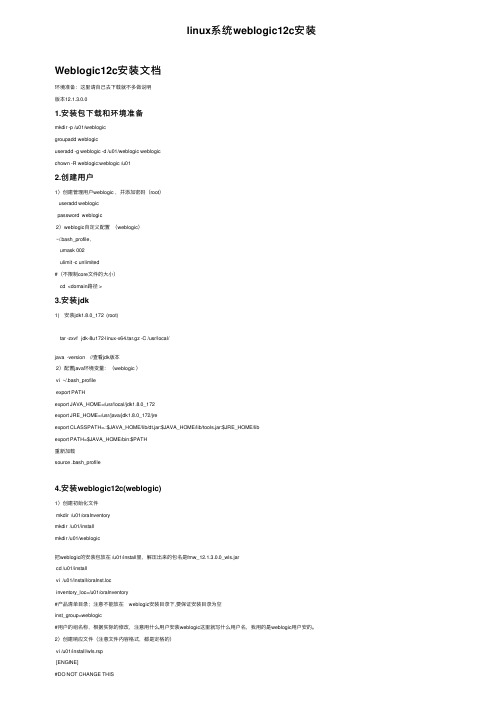
linux系统weblogic12c安装Weblogic12c安装⽂档环境准备:这⾥请⾃⼰去下载就不多做说明版本12.1.3.0.01.安装包下载和环境准备mkdir -p /u01/weblogicgroupadd weblogicuseradd -g weblogic -d /u01/weblogic weblogicchown -R weblogic:weblogic /u012.创建⽤户1)创建管理⽤户weblogic ,并添加密码(root)useradd weblogicpassword weblogic2)weblogic⾃定义配置(weblogic)~/.bash_profile,umask 002ulimit -c unlimited#(不限制core⽂件的⼤⼩)cd <domain路径 >3.安装jdk1) 安装jdk1.8.0_172 (root)tar -zxvf jdk-8u172-linux-x64.tar.gz -C /usr/local/java -version //查看jdk版本2)配置java环境变量:(weblogic )vi ~/.bash_profileexport PATHexport JAVA_HOME=/usr/local/jdk1.8.0_172export JRE_HOME=/usr/java/jdk1.8.0_172/jreexport CLASSPATH=.:$JAVA_HOME/lib/dt.jar:$JAVA_HOME/lib/tools.jar:$JRE_HOME/libexport PATH=$JAVA_HOME/bin:$PATH重新加载source .bash_profile4.安装weblogic12c(weblogic)1)创建初始化⽂件mkdir /u01/oraInventorymkdir /u01/installmkdir /u01/weblogic把weblogic的安装包放在 /u01/install⾥,解压出来的包名是fmw_12.1.3.0.0_wls.jarcd /u01/installvi /u01/install/oraInst.locinventory_loc=/u01/oraInventory#产品清单⽬录;注意不能放在 weblogic安装⽬录下,要保证安装⽬录为空inst_group=weblogic#⽤户的组名称,根据实际的修改,注意⽤什么⽤户安装weblogic这⾥就写什么⽤户名,我⽤的是weblogic⽤户安的。
Weblogic安装及部署文档,Domain 及Cluster 的安装与配置

目录Weblogic安装文档 (3)一.Weblogic7的安装步骤 (3)一)安装前准备 (3)1.建立weblogic用户 (3)2.安装JDK (3)3.上传安装jar包 (3)二)开始安装: (3)1.运行安装程序 (3)2.第二步 (3)3.第三步 (4)4.第四步 (4)5.第五步 (5)6.第六步 (5)7.第七步 (6)8.第八步 (6)9.第九步 (6)10.第十步 (7)11.第十一步 (7)二.Weblogic8的安装步骤 (8)一)安装前准备 (8)1.建立weblogic用户 (8)2.安装JDK (8)3.上传安装jar包 (8)二)开始安装 (9)1.运行安装程序 (9)2.第2步 (9)3.第3步 (9)4.第4步 (10)5.第5步 (10)6.第6步 (11)7.第7步 (11)8.第8步 (12)9.第9步 (12)10.第10步 (12)11.第11步 (13)三.Domain及Cluster的安装与配置 (14)一)A1domain的建立 (14)第1步 (14)第2步 (14)第3步 (16)第4步 (17)第5步 (18)第6步 (19)第7步 (19)第8步 (20)第9步 (21)第10步 (22)第11步 (23)第12步 (24)第13步,修改启动脚本 (25)二)Server的建立与Cluster的配置 (26)1)启动adminserver (26)2)通过控制台配置:cluster,machine,server (27)4)将65上建立的A1domain上传到其他机器 (31)5)建立个性化启动脚本 (31)Weblogic安装文档一.W eblogic7的安装步骤一)安装前准备1.建立weblogic用户2.安装JDKWeblogic7的jdk版本为:java version"1.3.1"Java(TM)2Runtime Environment,Standard Edition(build1.3.1)Classic VM(build1.3.1,J2RE1.3.1IBM AIX build ca131-20031105(JIT enabled:jitc)) 3.上传安装jar包上传pj_server704_generic.jar至/home目录二)开始安装:1.运行安装程序#/usr/java131/bin/java-jar pj_server704_generic.jar-mode=console2.第二步出现Welcome提示界面,输入“Next”3.第三步同意Bea License,输入“Yes”4.第四步选择Bea Weblogic安装位置,设置为/weblogic/bea5.第五步确认上一步输入的Bea Weblogic安装位置,输入“Next”6.第六步选择“Next”。
图解eclipse+myelcipse开发EJB,weblogic部署
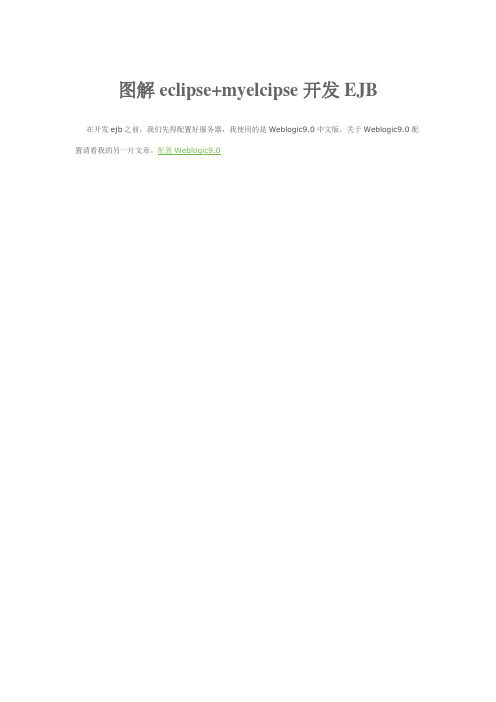
图解eclipse+myelcipse开发EJB在开发ejb之前,我们先得配置好服务器,我使用的是Weblogic9.0中文版,关于Weblogic9.0配置请看我的另一片文章。
配置Weblogic9.01.Weblogic9配置2.Weblogic8配置:∙以前一直使用免费简单的Tomcat,近来因为项目需要改用WebLogic,安装配置过程中走了不少弯路。
下面就简单介绍一下WebLogic 8安装,并配置一个DefaultWebApp目录,以使象我一样的兄弟少走点弯路。
安装过程就不多说了,执行platform812_zh_CN_win32.exe文件,开始安装。
安装目录我选在d:\bea,选择完全安装,其他按默认值就行。
∙下面主要看看配置过程,以下步骤按照WebLogic配置出现界面,就不每步抓图了:)1.“开始->程序->Bea WebLogic Platform 8.1-> Configuration Wizard”,启动Configuration Wizard工具。
2.选择“新建WebLogic配置”,单击“下一步”。
3.选择“Basic WebLogic Server Domain”,单击“下一步”。
4.选择“自定义”,单击“下一步”。
5.更改Name,我这儿改为hgknight,单击“下一步”。
6.选择“否”,单击“下一步”。
7.选择“否”,单击“下一步”。
8.选择“否”,单击“下一步”。
9.输入“User name”和“passWord”,单击“下一步”,需要8位,简单一点我就都输入hgknight。
10.选择作为Window服务,单击“下一步”。
11.默认设置,单击“下一步”。
12.Bea WebLogic默认安装了JDK1.4.1,我要使用JDK 1.4.2。
选择“其他Java SDK”,点击“浏览”指定J2SDK 1.4.2安装目录。
单击“下一步”。
13.默认值设置,单击“创建”。
Weblogic部署项目三种方式
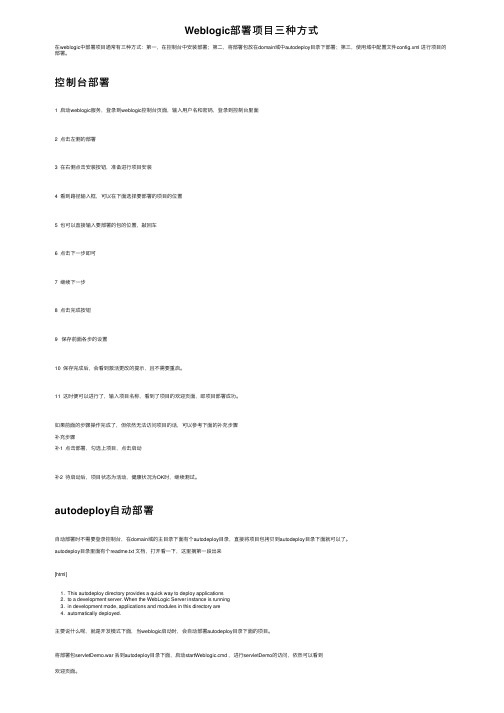
Weblogic部署项⽬三种⽅式在weblogic中部署项⽬通常有三种⽅式:第⼀,在控制台中安装部署;第⼆,将部署包放在domain域中autodeploy⽬录下部署;第三,使⽤域中配置⽂件config.xml 进⾏项⽬的部署。
控制台部署1 启动weblogic服务,登录到weblogic控制台页⾯,输⼊⽤户名和密码,登录到控制台⾥⾯2 点击左侧的部署3 在右侧点击安装按钮,准备进⾏项⽬安装4 看到路径输⼊框,可以在下⾯选择要部署的项⽬的位置5 也可以直接输⼊要部署的包的位置,敲回车6 点击下⼀步即可7 继续下⼀步8 点击完成按钮9 保存前⾯各步的设置10 保存完成后,会看到激活更改的提⽰,且不需要重启。
11 这时便可以进⾏了,输⼊项⽬名称,看到了项⽬的欢迎页⾯,即项⽬部署成功。
如果前⾯的步骤操作完成了,但依然⽆法访问项⽬的话,可以参考下⾯的补充步骤补充步骤补1 点击部署,勾选上项⽬,点击启动补2 待启动后,项⽬状态为活动,健康状况为OK时,继续测试。
autodeploy⾃动部署⾃动部署时不需要登录控制台,在domain域的主⽬录下⾯有个autodeploy⽬录,直接将项⽬包拷贝到autodeploy⽬录下⾯就可以了。
autodeploy⽬录⾥⾯有个readme.txt ⽂档,打开看⼀下,这⾥摘第⼀段出来[html]1. This autodeploy directory provides a quick way to deploy applications2. to a development server. When the WebLogic Server instance is running3. in development mode, applications and modules in this directory are4. automatically deployed.主要说什么呢,就是开发模式下⾯,当weblogic启动时,会⾃动部署autodeploy⽬录下⾯的项⽬。
Weblogic应用程序部署步骤

Weblogic应用程序部署步骤预览说明:预览图片所展示的格式为文档的源格式展示,下载源文件没有水印,内容可编辑和复制WebLogic应用程序部署步骤1、进入weblogic主界面——点击左侧“域结构”下的“部署”2、在“部署”界面,找到右侧界面中的“部署”模块,点击“安装”(安装你所需要部署的应用程序)——进入“安装应用程序界面”,显示当前的路径,如果你所需要的应用文件在显示的路径下面找不到,可以点击“上载文件”,选择你所需要的部署文件3、点击“上载文件”——找到右侧界面“将部署上载到管理”,有两个选择项:“部署档案”和“上载部署计划(此项是可选的)”。
说明:“部署档案”,是从你当前浏览的计算机上选择你所需要的应用程序或模块,找到文件后,将此部署上载到管理服务器。
“上载部署计划(可选)”,是一种配置,可对包含在部署档案中的描述符进行补充。
部署在没有部署计划的情况下可以运行, 但你也可以立即上载一个部署计划。
此部署计划档案是一个打包为 .jar 文件的配置信息目录。
4、点击“部署档案”旁的“选择文件”(选择相应的应用程序,为*.war文件),确定——点击“下一步”——进入“找到要安装的部署并准备部署”(提示:以成功将文件上载到服务器上)——点击“下一步”5、找到右侧“选择定位样式”窗格,有两个选项,“将此部署安装为应用程序”和“将此部署安装为库”。
根据实际情况进行选择。
说明:“将此部署安装为应用程序”,是此应用程序及其组件将被定位到同一位置。
这是最常见的方法。
“将此部署安装为库”,应用程序库是可供其他部署共享的部署,在运行其引用应用程序的所有目标上,库都应该是可用的。
6、点击“下一步”,进入“选择部署目标”,选择要对其部署此应用程序的服务器和/或集群。
选择“服务器”,如“AdminServer”等。
7、点击“下一步”,之后的设置都是可选的,也可以部署之后进行设置。
可供设置的选项有,“一般信息”,“安全”,“源可访问性”。
Weblogic12c-集群-代理安装配置手册-初级V1.0
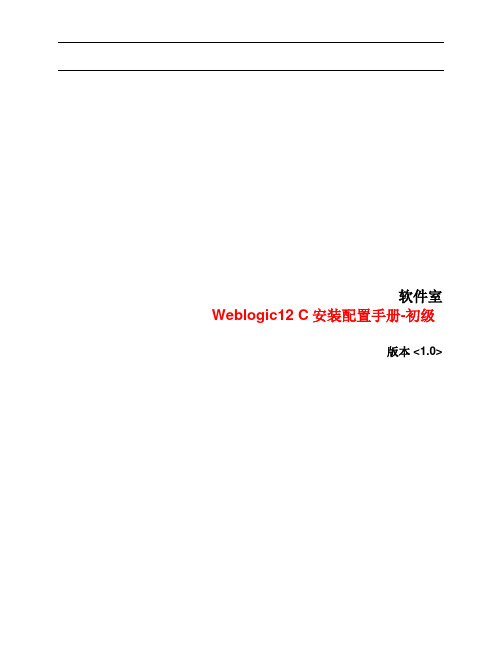
软件室 Weblogic12 C安装配置手册-初级版本 <1.0>修订历史记录目录1.简介 (4)1.1目的 (4)1.2范围 (4)1.3定义、首字母缩写词和缩略语 (4)1.4参考资料 (4)1.5概述 (4)2.部署前准备工作 (4)2.1JDK环境安装(使用ROOT用户) (4)2.2H OSTS文件配置和多台WEBLOGIC集群说明(使用ROOT用户) (5)2.3创建WEBLOGIC用户和用户组(使用ROOT用户) (6)3.WEBLOGIC12C的安装(在桌面模式下进行安装,非命令行模式) (6)3.1运行安装程序 (6)3.2安装步骤图片展示 (7)4.创建WEBLOGIC域(DOMAIN) (15)4.1运行配置向导 (15)4.2选择D OMAIN S OURCE (19)4.3输入管理员用户名称和密码 (21)4.4选择WEBLOGIC启动模式和JDK (21)4.5选择定制配置和集群服务器配置选择说明 (23)4.6配置管理节点 (23)4.7W EB容器服务配置 (25)4.8集群配置 (26)4.9其他配置图解 (29)5.WEBLOGIC 启动和JVM内存设置 (33)5.1节点配置 (33)5.2W EBLOGIC手动启动(使用WEBLOGIC用户) (33)5.2.1启动管理服务(使用weblogic用户) (33)5.2.2启动web容器节点(使用weblogic用户) (34)5.2.3访问地址 (34)5.3生产模式免密码和后台启动(使用WEBLOGIC用户操作命令) (34)5.4开机自启动服务配置和设置(使用ROOT用户) (35)5.5关闭WEBLOGIC (39)5.6调整WEBLGOC的运行JVM内存 (39)Weblogic12c安装配置手册-初级1.简介本文档是对以前的weblogic12c安装配置手册的整理和总结,包括在日常维护过程中常出现的问题及解决方法。
Weblogic的布署方式.doc

Weblogic的布署方式Weblogic有三种部署方法,自动部署,命令行部署和控制台部署。
1、自动布署:这里的自动布署特指在WeblogicServer_Home\applications目录。
如果服务器启动期间启用了自动部署特性,则服务器会经常扫描applications目录,看是否增加了新的web布署,或者是否修改了web布署的程序.如果有新的布署,则服务器将试图以web根名(目录布署以文件夹名称为根名,war布署以war 名称为根名)作为布署应用的初始化名称和根环境开始自动布署.所以,如果要采用自动布署功能,请将webapp文件夹或者war包拷贝到applications目录下,WeblogicServer会定时检测自动布署。
如何允许服务器自动布署呢?只要保证启动服务器的startWeblogic命令(windows下为startWebLogic.cmd,Unix/Linux下为startWebLogic.sh)的PRODUCTION_MODE值为false或者不设置即可,这个也是默认值.上述两个文件在D:\bea\user_projects\domains\default 目录下.在此情况下,如果web 程序文件被修改,Weblogic Server将会自动加载.这个原则适用于applications目录下的全部三种布署方式.另外,虽然应用程序可以放置在applications目录下的任何位置,但是自动布署只适用于applications根目录.2、命令行布署:在默认安装条件下,Weblogic Server会包含一个weblogic.Deployer的实用程序,提供基于命令行的布署与管理技术,可以方便的与Ant结合进行自动化布署(使用wldeploy任务).在使用命令行布署之前,要先进行环境变量的初始化,否则系统将识别不了weblogic.Deploy命令:D:\bea\weblogic81\server\bin>setWLSEnv.cmd设置成功,系统返回信息:CLASSPATH=d: bea JDK141~1 lib tools.jar;d: bea WEBLOG~1 server lib weblogic_sp.jar;d: bea WEBLOG~1 server lib weblogic.jar;d: bea WEBLOG~1 server lib ojdbc14.jar;D: tool java mysql mysql-connector-java-3.0.12-production-bin.jarPATH=d: bea WEBLOG~1 server bin;d: bea JDK141~1 jre bin;d: bea JDK141~1 bin;C: WINDOWS system32;C: WINDOWS;C: WINDOWS System32 Wbem;D: Borland JBuilder2005 thirdparty ant bin;d: bea WEBLOG~1 server bin oci920_8Your environment has been set.详细的参数请参考weblogic.Deployer的帮助信息.详细的可以参考sdj21的>浏览地址为: /bbs/jishudata/ArticleShow.jsp?Id=73、控制台(console)布署:这里的控制台布署方式是指基于web-UI的布署方式.启动先前配置好的server,输入:localhost:7001/console登录进入管理控制台.按顺序点击DeploymentsàWeb Application Modules,然后在右框架中点击链接Deploy a new Web Application Module,选择想要布署的web程序所在的目录.如果web程序可布署的话,在列表中的文件之前会出现一个单选框.选中要布署的web程序,点击Target Module按钮,输入布署的web程序名称(如果有多个服务器和集群,则还要选择目标服务器和集群),点击Deploy按钮,等待web布署启动.4、Weblogic Server/Express8.1编译临时文件夹:Weblogic Server/Express 8.1 将JSP/Servlet文件编译为class,存储在D:\bea\user_projects\domains\default\KEZC\.wlnotdelete\extrac t目录下相应的子文件夹中.5、Weblogic.xml解析:Weblogic.xml描述符文件用来对web.xml文件的基本配置和布署特性进行扩展,主要包含针对weblogic server特有的属性,比如安全代理角色控制、缺省web设置等.值得注意的是, 只要web.xml够用weblgic.xml并不是必须的.Weblogic.xml以weblogic-web-app为根节点,包括以下属性:description, weblogic-version, security-role-assignment, run-as-role-assignment,reference-descriptor, session-descriptor, jsp-descriptor, auth-filter,container-descriptor, charset-params, virtual-directory-mapping, url-match-map,preprocessor, preprocessor-mapping,security-permission, context-root,wl-dispatch-policy, servlet-descriptor,init-as, destroy-as详细的请查看来自weblogic.xml配套的DTD文件说明,里面有详细的元素功能说明和应用举例,浏览地址:/servers/wls810/dtd/weblogic810-web-jar.dtd。
Weblogic12c单机集群环境搭建
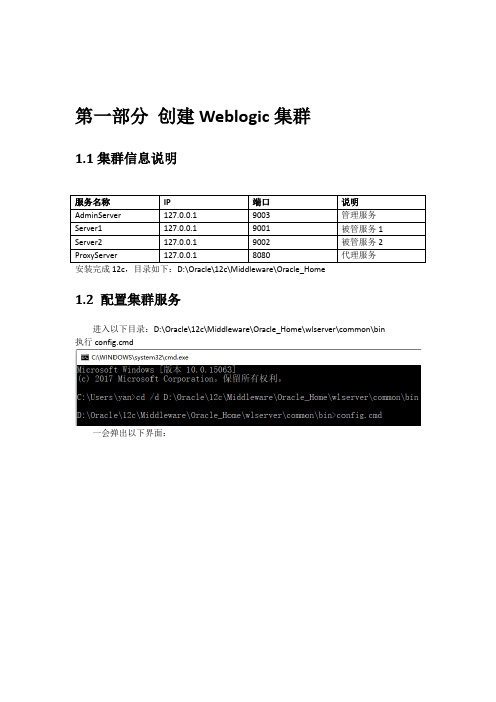
第一部分创建Weblogic集群1.1集群信息说明1.2 配置集群服务进入以下目录:D:\Oracle\12c\Middleware\Oracle_Home\wlserver\common\bin 执行config.cmd一会弹出以下界面:选中创建新域,点击下一步:默认,点击下一步:设置用户名称以及口令,点击下一步:选中开模式以及JDK路径,点击下一步:选择管理服务器与拓扑,点击下一步:设置管理服务器名称以及监听端口,点击下一步:设置被管服务器信息,点击下一步:设置集群名称,点击下一步:默认,点击下一步:默认,点击下一步:把Server1,Server2添加到集群中,点击下一步:设置代理服务器,选中创建HTTP代理,代理服务器为ProxyServer,点击下一步:默认,点击下一步:默认,点击下一步:点击创建:创建完成后,点击下一步:点击完成。
第二部分启动服务2.1 启动AdminServer进入:D:\Oracle\12c\Middleware\Oracle_Home\user_projects\domains\base_domain目录执行startWebLogic.cmd。
打开浏览器输入:http://127.0.0.1:9003/console,输入用户名与口令进行登录,集群信息如下:2.2 启动Server1(1)在D:\Oracle\12c\Middleware\Oracle_Home\user_projects\domains\base_domain\servers(2)在D:\Oracle\12c\Middleware\Oracle_Home\user_projects\domains\base_domain\bin目录下新建startServer1.cmd文件,内容为:(3)双击startServer1.cmd文件启动服务。
2.3 启动Server2(1)在D:\Oracle\12c\Middleware\Oracle_Home\user_projects\domains\base_domain\servers(2)在D:\Oracle\12c\Middleware\Oracle_Home\user_projects\domains\base_domain\bin目录下新建startServer2.cmd文件,内容为:(3)双击startServer2.cmd文件启动服务。
weblogic,12c,linux详细安装教程

Weblogic有两种安装介质:1. xxx.bin 这种安装介质中含jdk,直接安装即可。
2. xxx.jar 这种安装介质不含jdk,安装前需要单独安装jdk自weblogic12c后,oracle不再提供bin安装介质。
本文测试两种安装方式1. Weblogic:12.2.1.2 jar安装2. weblogic:10.36 bin安装环境准备软件信息操作系统:Rhel6.4 x64Oracle:11.2.0.3Weblogic:12.2.1.2直接使用上节课安装oracle的虚拟机即可。
虚拟机设置大家使用的是从我这里拷贝的虚拟机。
Linux系统的ip地址为192.168.74.130. 默认用户名密码root/aaaaaa1. 以管理员用户打开vmware,点击“编辑—虚拟网络编辑器”2. 确保vmnet8的nat网络使用的是74的网段,如图标红部分。
如不是74,更改后点击确定即可。
3. 确保虚拟机的属性里,网络使用了nat操作系统设置1. 查看ip的设置,确认为192.168.74.130,可以ping通192.168.74.12. 关闭防火墙,确认关闭禁用防火墙自动启动确认关闭成功3. 关闭selinux,将/etc/selinux/config中的SELINUX值改为disabled更改完毕后,重启系统。
然后查询selinux状态配置本地yum1. 确保虚拟机挂载linux操作系统的iso2. 在linux系统里执行挂载查看挂载3. 切换到/etc/yum.repos.d目录,删除现有的repo文件创建新的abc.repo文件,内容如下查看配置执行yum list确认配置正常安装前的准备工作创建用户、组及安装目录上传安装介质安装介质介绍:fmw_12.2.1.2.0_wls.jar:weblogic 12.2.1.2安装介质jdk-8u101-linux-x64.rpm:jdk8.101安装文件,配合weblogic12c使用wls1036_linux32.bin:weblogic 10.36独立安装文件对虚拟机做一个快照,命名为weblogic_pre分支1:安装weblogic12.2.1.2 安装jdk检查java,发现用的是系统默认的java修改weblogic用户环境变量将下面内容添加到oracle用户的.bash_profile修改完成后退出,重新登陆weblogic用户,查看java版本,使用的我们安装的版本安装软件1. su到weblogic用户下,检查当前链接的主机ip,并设置环境变量2. 打开xmanager passive确认运行执行xclock测试弹出图形小表正常3. 执行如下安装命令,弹出安装向导,点击下一步4. 选择跳过更新,点击下一步5. 选择oracle home,这里默认,点击下一步6. 选择安装weblogic server ,点击下一步7. 自动检查环境,通过,点击下一步8. 不接受安全更新,点击下一步9. 确认信息无误,点击install,开始安装10. 开始安装过程11. 安装完毕,点击下一步12. 取消配置向导的复选框,点击finish完成安装创建域1. 切换到对应目录,运行config.sh,弹出创建域的向导,选择新建域,点击下一步2. 选择默认的,点击下一步3. 输入weblogic用户名密码(Weblogic123),点击下一步4. 使用默认的开发者模式,以及默认的jdk1.8.1015. 勾选管理服务器6. 监听地址调整一下,其他默认即可,下一步7. 确认信息无误后,点击create8. 开始创建过程9. 完成创建,点击下一步10. 点击finish完成安装起停weblogic 启动weblogic停止weblogic因为创建domain的时候选用了开发者模式,所以可以直接启动,不需要用户名密码如果是生产模式,并且需要后台启动weblogic ,则需要修改文件修改完之后重启:将日志写在nohup.out文件下访问weblogic控制台输入网址:http://192.168.74.130:7001/console登陆后如下所示配置oracle数据源启动oracle数据库和侦听Weblogic配置数据源1. 点击左侧的base_domain—服务—数据源,右侧选择新建-一般数据源2. 自定义数据源名称,下一步3. 默认的驱动即可,下一步4. 默认,下一步5. 填写如下选项,下一步6. 选择测试配置7. 测试成功,点击下一步即可8. 勾选admin server点击完成9. 创建完成,状态如下select sid,type,status,username from v$session;分支二安装weblogic10.36 安装软件1. weblogic用户下执行安装程序2. 默认目录3. 取消更新4. 继续5. 默认目录,下一步6. 确认安装信息7. 开始并完成安装,可以看到同时安装了weblogic和jdk修改环境变量将下面内容添加到oracle用户的.bash_profile修改完成后退出,重新登陆weblogic用户,查看java版本,使用的我们安装的版本创建域。
centOS下安装weblogic12c
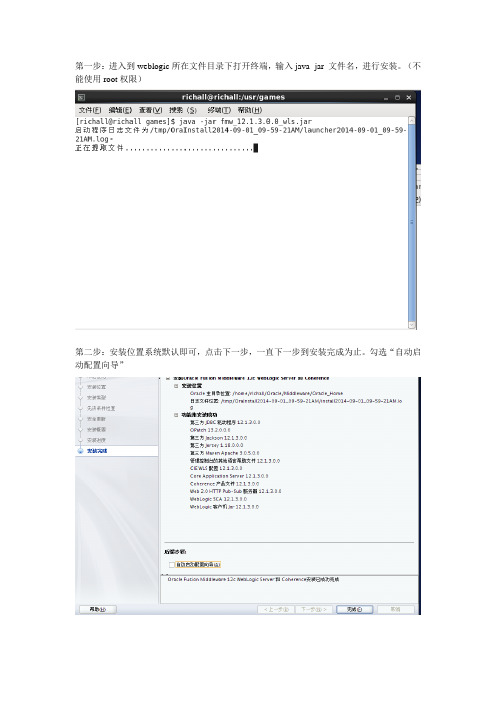
第一步:进入到weblogic所在文件目录下打开终端,输入java -jar 文件名,进行安装。
(不能使用root权限)第二步:安装位置系统默认即可,点击下一步,一直下一步到安装完成为止。
勾选“自动启动配置向导”第三步:创建新的weblogic域在安装完成之后,系统会自动弹出让用户创建weblogic域的界面,点击“创建一个新的weblogic域”步骤如下:1.1安装完成后在图形界面选择”创建新域”,并点击下一步。
1.2 选择”生成一个自动配置的域以支持下列产品”,并选中”WebLogic Advanced Web Services forJAX-RPC Extension –12.1.3.0[oracle_common]”,并点击下一步。
(例如用户名:weblogic,密码1qaz!QAZ)点击下一步。
1.4 选择生产模式,并不去改动Weblogic的jdk,点击下一步。
1.5 选择“管理服务器”,点击“下一步”1.6下一步到配置概要.,点击创建。
1.7 记住域位置及管理服务器URL。
第四步:启动weblogic1.1 进入启动weblogic目录,即在安装完成时出现的域位置。
/home/richall/Oracle/Middleware/Oracle_Home/user_projects/domains/base_domain/bin (这是我的。
),之后打开终端输入./startWebLogic.sh。
这里要用到用户名及密码。
1.1 浏览器URL访问http://localhost:7001/console进入Weblogic控制台。
1.2 输入帐号密码登录。
进入主界面后点击左侧:环境-服务器-锁定并编辑-新建,并设置服务器名称为:Server-DC(名字自己起,最好不要太短),监听端口号为8001(端口号自己定义,不能小于1024)。
之后点击”激活更改”。
(PS:这里的Server-DC您可以理解成一个项目,如果您有多个项目可以创建多个Server-DC,也可以创建一个Server-DC里面包含多个子项目。
Weblogic12c安装部署手册

.Weblogic 12c应用服务器安装部署手册目录1.WEBLOGIC安装部署 (4)1.1安装准备 (4)1.1.1检查hostname (4)1.1.2检查hosts (4)1.1.3检查防火墙 (4)1.1.4检查系统语言环境 (4)1.2安装JDK (4)1.2.1欢迎界面 (5)1.2.2安装路径 (5)1.2.3可选主键(默认) (6)1.2.4安装过程 (6)1.2.5安装完成 (7)1.2.6配置jdk文件 (7)1.3安装W EBLOGIC (7)1.3.1欢迎界面 (8)1.3.2安装路径 (8)1.3.3注册安全更新(关闭) (9)1.3.4安装内容(自定义) (9)1.3.5选择1.2中安装的JDK (10)1.3.6选择软件安装目录(默认) (10)1.3.7确认信息 (11)1.3.8安装过程 (11)1.3.9安装完成 (12)1.4新建域(DOMAIN) (12)1.4.1欢迎界面 (13)1.4.2安装内容 (13)1.4.3安装路径 (14)1.4.4设置用户名密码 (14)1.4.5使用环境(选择生产环境) (15)1.4.6安装管理server和受管server (15)1.4.7配置管理server (16)1.4.8配置受管理server(默认下一步) (16)1.4.9集群(默认下一步) (17)1.4.10计算机(默认下一步) (17)1.4.11确认信息 (18)1.4.12安装过程 (18)1.4.13启动weblogic控制台 (19)1.5配置与启动节点管理器 (21)1.5.1注册节点管理器 (21)1.5.2启动节点管理器 (22)1.5.3配置节点管理器 (24)1.5.4配置计算机 (24)2.附录:命令行启动WEBLOGIC服务脚本 (25)2.1启动服务不用输账号密码的方法 (25)2.2管理服务器启动脚本 (26)2.3节点管理器启动脚本 (26)1.Weblogic安装部署1.1安装准备1.1.1检查hostnamevi /etc/sysconfig/networkHOSTNAME=hostname 1.1.2检查hostsvi /etc/hosts192.168.88.100 1.1.3检查防火墙安装时需要关闭service iptables status 查看状态service iptables stop 关闭service iptables start 启动1.1.4检查系统语言环境在Weblogic的使用过程中,需要查看系统的的启动停止运行等日志,所以需要系统支持中文环境。
专家级WebLogic 12c安装使用手册03

WebLogic 12c 安装部署手册032012年目录1WebLogic 12c介绍 ................................................................ 错误!未定义书签。
1.1概要..................................................................... 错误!未定义书签。
1.2缩略语和术语..................................................... 错误!未定义书签。
1.3要求..................................................................... 错误!未定义书签。
1.4升级或迁移注意事项......................................... 错误!未定义书签。
1.5下载..................................................................... 错误!未定义书签。
2WebLogic 12c安装 ................................................................ 错误!未定义书签。
2.1JDK软件安装 .................................................... 错误!未定义书签。
2.2WEBLOGIC软件安装....................................... 错误!未定义书签。
2.3域创建及配置..................................................... 错误!未定义书签。
2.3.1域创建................................................................. 错误!未定义书签。
weblogic12c创建域的方法
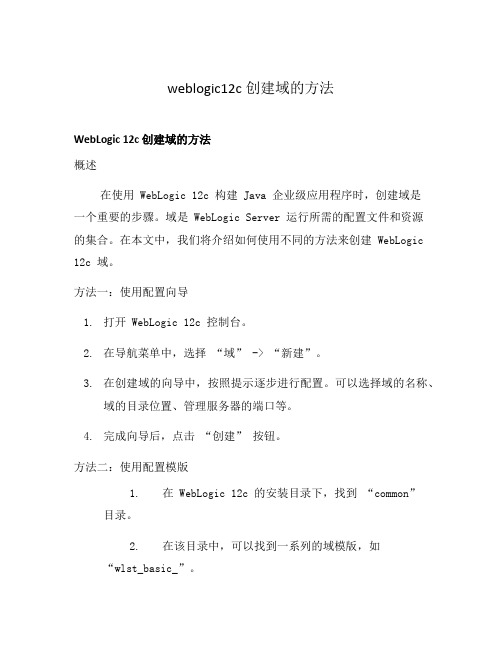
weblogic12c创建域的方法WebLogic 12c 创建域的方法概述在使用 WebLogic 12c 构建 Java 企业级应用程序时,创建域是一个重要的步骤。
域是 WebLogic Server 运行所需的配置文件和资源的集合。
在本文中,我们将介绍如何使用不同的方法来创建 WebLogic 12c 域。
方法一:使用配置向导1.打开 WebLogic 12c 控制台。
2.在导航菜单中,选择“域” -> “新建”。
3.在创建域的向导中,按照提示逐步进行配置。
可以选择域的名称、域的目录位置、管理服务器的端口等。
4.完成向导后,点击“创建” 按钮。
方法二:使用配置模版1.在 WebLogic 12c 的安装目录下,找到“common”目录。
2.在该目录中,可以找到一系列的域模版,如“wlst_basic_”。
3.打开命令行终端,并切换到 WebLogic 12c 的“common” 目录。
4.运行以下命令创建域:java -jar $WL_HOME/common/templates/wlst_其中,$WL_HOME 是 WebLogic 12c 的安装目录。
5.按照提示选择域模版、设置域的名称和位置等。
6.完成设置后,运行命令创建域。
方法三:使用 WLST 脚本1.打开命令行终端,并切换到 WebLogic 12c 的“common” 目录。
2.运行以下命令启动 WLST (WebLogic ScriptingTool):./或.\3.在 WLST 提示符下,运行以下命令创建域:readTemplate('$WL_HOME/common/templates/do mains/wlst_basic_')其中,$WL_HOME 是 WebLogic 12c 的安装目录。
4.在 WLST 提示符下,根据需要设置域的属性,如域的名称、目录位置、管理服务器的端口等。
5.运行以下命令创建域:writeDomain('$DOMAIN_HOME')其中,$DOMAIN_HOME 是指定的域的目录位置。
Weblogic配置部署说明
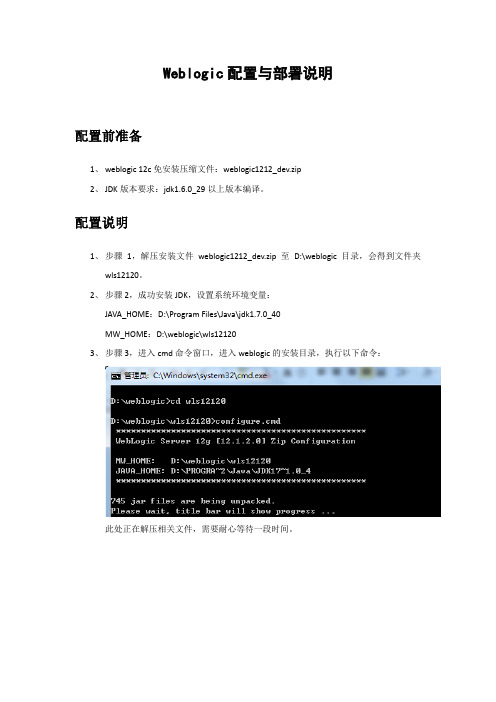
Weblogic配置与部署说明配置前准备1、weblogic 12c免安装压缩文件:weblogic1212_dev.zip2、JDK版本要求:jdk1.6.0_29以上版本编译。
配置说明1、步骤1,解压安装文件weblogic1212_dev.zip至D:\weblogic目录,会得到文件夹wls12120。
2、步骤2,成功安装JDK,设置系统环境变量:JAVA_HOME:D:\Program Files\Java\jdk1.7.0_40MW_HOME:D:\weblogic\wls121203、步骤3,进入cmd命令窗口,进入weblogic的安装目录,执行以下命令:此处正在解压相关文件,需要耐心等待一段时间。
此处系统提醒您是否需要配置一个新的域(demain),这里输入“N”不需要系统自动创建,自己在weblogic安装目录下建一个文件夹domain。
接下来进入目录D:\weblogic\wls12120\wlserver\server\bin中执行“setWLSEnv.cmd”命令,如下图。
4、步骤4,到此为止weblogic基本配置已完成,现在配置一个域。
操作如下:在命令窗口中进入第三步创建的目录” D:\weblogic\domain”,然后执行输入命令:%JAVA_HOME%\bin\java.exe %JAVA_OPTIONS% -Xmx1024m -XX:MaxPermSize=256m weblogic.Server。
如下图所示:此处提醒你缺少config.xml配置文件,并提供生成一个默认的配置信息方式,输入“y”生成默认的配置并重新启动。
此处需要您设置重启服务器的用户名njry和密码njry@xuzh(有自己设置,并保存起来避免忘记了,下面还会用到此用户名和密码信息),再次输入确认的密码后weblogic服务将正常启动。
当显示“Server state changed to RUNNING.”和“The server started in RUNNING mode.”表明Weblgoic服务已经正常启动了。
OBIEE元数据仓库部署指南说明书

OBIEE Metadata Repository Deployment Guide Oracle FLEXCUBE Investor ServicingRelease 14.5.2.0.0[November] [2021]Table of Contents1.OBIEE METADATA REPOSITORY DEPLOYMENT GUIDE ................................................................ 1-1 1.1I NTRODUCTION........................................................................................................................................... 1-11.1.1Layers in RPD .................................................................................................................................... 1-11.1.2FCIS OBIEE RPD .............................................................................................................................. 1-2 1.2P REREQUISITES........................................................................................................................................... 1-21.2.1Hardware / Software Required .......................................................................................................... 1-2 1.3D EPLOYMENT IN OBIEE ............................................................................................................................ 1-31.3.1Rpd Connection Changes ................................................................................................................... 1-31.3.2Deploying RPD ................................................................................................................................ 1-101. OBIEE Metadata Repository Deployment Guide 1.1 IntroductionThe Oracle Business Intelligence Server is a stand-alone process that maintains the logical data model which it provides to BI Presentation Services via ODBC. Metadata is maintained for thedata model in a local proprietary file called the repository file (rpd). On the back-end, the BIServer connects to customer data stores via data source adaptors.1.1.1 Layers in RPDThe Physical layer defines the data sources to which Oracle BI Server submits queries and therelationships between physical databases and other data sources that are used to processmultiple data source queries. The recommended way to populate the Physical layer is byimporting metadata from databases and other data sources. The data sources can be of thesame or different varieties. You can import schemas or portions of schemas from existing datasources. Additionally, you can create objects in the Physical layer manually.When you import metadata, many of the properties of the data sources are configuredautomatically based on the information gathered during the import process. After import, you can also define other attributes of the physical data sources, such as join relationships, that might not exist in the data source metadata. There can be one or more data sources in the Physical layer, including databases, spreadsheets, and XML documents. In this example, you import andconfigure tables from the sample SH schema included with the Oracle 10g database.The Business Model and Mapping layer of the Administration Tool defines the business, orlogical, model of the data and specifies the mappings between the business model and thePhysical layer schemas. This is where the physical schemas are simplified to form the basis forthe users’ v iew of the data. The Business Model and Mapping layer of the Administration Toolcan contain one or more business model objects. A business model object contains the business model definitions and the mappings from logical to physical tables for the business model.The main purpose of the business model is to capture how users think about their business using their own vocabulary. The business model simplifies the physical schema and maps the users’business vocabulary to physical sources. Most of the vocabulary translates into logical columns in the business model. Collections of logical columns form logical tables. Each logical column (and hence each logical table) can have one or more physical objects as sources.There are two main categories of logical tables: fact and dimension. Logical fact tables containthe measures by which an organization gauges its business operations and performance. Logical dimension tables contain the data used to qualify the facts.The Presentation layer is built after the Physical layer and Business Model and Mapping layerand adds a level of abstraction over the Business Model and Mapping layer. It is the view of the data seen by end users in client tools and applications, such as Oracle BI Answers. ThePresentation layer provides a means to further simplify or customize the Business Model andMapping layer for end users. For example, you can organize columns into catalogs and folders.Simplifying the view of the data for users makes it easier to craft queries based on users’business needs because you can expose only the data that is meaningful to the users, organize the data in a way that aligns with the way users think about the data, and rename data asnecessary for the set of users.You typically create Presentation layer objects by dragging objects from the Business Model and Mapping layer. Corresponding objects are automatically created in the Presentation layer.Presentation layer objects can then be renamed and reorganized.1.1.2 FCIS OBIEE RPDIn FCIS OBIEE we have a single RPD. In this document we will see how merge a RPD to FCISMetadata RPD. We will also see how to deploy sample dashboards generated using these RPDs.1.2 Prerequisites1.2.1 Hardware / Software Required1.3 Deployment in OBIEE 1.3.1 Rpd Connection Changes1. Open OBIEE Administration tool.2. Open rpd in offline mode.3. Enter Password: Weblogic123 and click ‘OK’.4. Double click on connection pool.5. Change Data source name.6. Change Data source name for the marked info given in the below format:(DESCRIPTION = (ADDRESS_LIST = (ADDRESS = (PROTOCOL = TCP)(HOST = <Host Address>)(PORT = <Port>)))(CONNECT_DATA = (SERVICE_NAME <Servicename>) ) )7. Enter User ID and password and click OK. Again enter the same password when it prompts.Save the Rpd changes.8. Click ‘OK’ and the follwing screen is displayed:9. Click ‘OK’ and the following screen is displayed:10. Click ‘’Yes.11. Click ‘’Close in below window.1.3.2 Deploying RPDEarlier OBIEE RPD deployment was through Enterprise manager, now a command from putty.sh data-model-cmd.sh uploadrpd -I <rpd name> -W <RPD password> -SI ssi -U <console user name> -P <console password>Eg: sh data-model-cmd.sh uploadrpd -I FCIS.rpd -W weblogic123 -SI ssi -U weblogic -Pweblogic123.OBIEE Metadata Repository Deployment Guide[November] [2021]Version 14.5.2.0.0Oracle Financial Services Software LimitedOracle ParkOff Western Express HighwayGoregaon (East)Mumbai, Maharashtra 400 063IndiaWorldwide Inquiries:Phone: +91 22 6718 3000Fax:+91 22 6718 3001/financialservices/Copyright © [2007], [2021], Oracle and/or its affiliates.Oracle and Java are registered trademarks of Oracle and/or its affiliates. Other names may be trademarks of their respective owners.U.S. GOVERNMENT END USERS: Oracle programs (including any operating system, integrated software, any programs embedded, installed or activated on delivered hardware, and modifications of such programs) and Oracle computer documentation or other Oracle data delivered to or accessed by U.S. Government end users are "commercial computer software" or "commercial computer software documentation" pursuant to the applicable Federal Acquisition Regulation and agency-specific supplemental regulations. As such, the use, reproduction, duplication, release, display, disclosure, modification, preparation of derivative works, and/or adaptation of i) Oracle programs (including any operating system, integrated software, any programs embedded, installed or activated on delivered hardware, and modifications of such programs), ii) Oracle computer documentation and/or iii) other Oracle data, is subject to the rights and limitations specified in the license contained in the applicable contract. The terms governing the U.S. Government's use of Oracle cloud services are defined by the applicable contract for such services. No other rights are granted to the U.S. Government.This software or hardware is developed for general use in a variety of information management applications. It is not developed or intended for use in any inherently dangerous applications, including applications that may create a risk of personal injury. If you use this software or hardware in dangerous applications, then you shall be responsible to take all appropriate failsafe, backup, redundancy, and other measures to ensure its safe use. Oracle Corporation and its affiliates disclaim any liability for any damages caused by use of this software or hardware in dangerous applications.This software and related documentation are provided under a license agreement containing restrictions on use and disclosure and are protected by intellectual property laws. Except as expressly permitted in your license agreement or allowed by law, you may not use, copy, reproduce, translate, broadcast, modify, license, transmit, distribute, exhibit, perform, publish or display any part, in any form, or by any means. Reverse engineering, disassembly, or decompilation of this software, unless required by law for interoperability, is prohibited.The information contained herein is subject to change without notice and is not warranted to be error-free. If you find any errors, please report them to us in writing.This software or hardware and documentation may provide access to or information on content, products and services from third parties. Oracle Corporation and its affiliates are not responsible for and expressly disclaim all warranties of any kind with respect to third-party content, products, and services. Oracle Corporation and its affiliates will not be responsible for any loss, costs, or damages incurred due to your access to or use of third-party content, products, or services.。
Weblogic 部署计划

使用部署计划目的在本OBE 教程中,您将使用weblogic.PlanGenerator命令行工具为现有Web 应用程序生成一个框架JavaEE部署计划。
对已生成计划文件进行编辑后,您将使用WebLogic管理控制台将部署计划与应用程序进行关联并重新部署应用程序。
所需时间大约30 分钟主题本OBE 教程包括下列主题:概述系统要求部署应用程序为应用程序生成部署计划编辑部署计划使用部署计划更新应用程序总结概述部署计划是用于定义特定WebLogic Server 环境(如开发、测试或者生产)下应用程序部署配置的XML 文档。
部署计划位于应用程序存档文件的外部,包含覆盖应用程序现有JavaEE和WebLogic Server 部署描述符的部署属性。
无需修改现有部署描述符,即可使用部署计划轻松更改特定环境下应用程序的WebLogic Server 配置。
weblogic.PlanGenerator是基于Java 的命令行工具,开发人员可以使用它将WebLogic Server 部署的部分配置导入一个部署计划文件。
该实用程序可以生成全新的计划,也可以附加到现有计划中。
系统要求确保您的系统环境满足以下要求:软件要求开始学习本教程前,您应当先完成以下必备教程:安装并配置Oracle WebLogic Server为Oracle WebLogic Server 配置受管理实例最低硬件要求部署应用程序执行以下步骤:1.启动您的管理服务器和dizzy1受管理服务器(如果还没有启动)。
如果系统提示,输入域的管理用户名和口令。
2.下载以下示例Web 应用程序和WLST 脚本:HRApp.wardeploy_HRApp.py将这两个文件放入本地文件系统的同一个目录下。
以后的步骤中将称此位置为<APP_HOME>。
3.打开一个新的命令shell。
导航至目录<INSTALL_HOME>/wlserver_10.3/server/bin,<INSTALL_HOME>是Oracle WebLogic Server 的安装位置。
- 1、下载文档前请自行甄别文档内容的完整性,平台不提供额外的编辑、内容补充、找答案等附加服务。
- 2、"仅部分预览"的文档,不可在线预览部分如存在完整性等问题,可反馈申请退款(可完整预览的文档不适用该条件!)。
- 3、如文档侵犯您的权益,请联系客服反馈,我们会尽快为您处理(人工客服工作时间:9:00-18:30)。
OBIEE 12c Weblogic中部署自定义文件夹
作者:杨大扬
原文参见:https:///2016/12/deploy-custom-folder-obiee-12c-analyticsres/ obiee12c与11g相差较大,就连安装目录结构都发生了变化。
如果习惯了11g安装目录操作的同事,突然接触12c,有点不适应。
该文档讲解了如何在obiee12c中安装11g中的AnalyticsRes。
1,首先,必须在OBIEE服务器文件系统上创建一个文件夹(或至少OBIEE可以访问的地方,也可以在挂载的共享文件夹上)。
这是您通过浏览器放置要提供的内容的文件夹。
最小所需的结构是一个名为WEB-INF的子文件夹,在该文件夹中的一个web.xml文件。
案例中我用了echarts.js问了验证部署是否成功。
web.xml
2,打开Weblogic Server管理控制台,在OBIEE 12c中,默认为http:// <您的IP /域>:9500 / console,并使用左侧的域结构视图导航到“部署”。
要安装新的部署,首先需要通过单击“锁定和编辑”启用编辑模式,然后您可以使用“安装”按钮启动安装向导。
3,首先要做的是在文件系统中导航以指向要部署的文件夹,我的是D:\00.Install\Oracle\Middleware\Oracle_Home\bi\bifoundation\jee。
必须要有WEB-INF文件夹,Weblogic才知道它可以部署,使其在屏幕上可见,文件夹前面有一个不同的图标,单选按钮可以选择该位置。
选择文件夹并移动到下一步。
4,将此部署安装为应用程序
5,这一步需要注意的是,不要选择“AdminServer”,且在“bi_cluste”中选择“群集中的所有服务器”。
不然,后面无法启动该应用的服务。
6,在选项设置中,非常重要的一步是在页面的“源可访问性”部分下选择“我可以从以下位置访问部署”。
以这种方式,您可以轻松添加新文件并编辑现有文件,更改直接有效且可见。
7,部署安装步骤已经结束,一切设置正确,您可以仔细检查摘要中的设置。
8,点击“完成”后,点击左侧的“激活更改”
9,部署最后一步是启动服务,如图所示。
10,验证部署是否成功
能访问到文件里面的内容说明部署成功。
